Cách sao chép biểu đồ Excel sang Word
Sao chép biểu đồ Excel sang Word là công việc thường làm của nhân viên văn phòng, giáo viên, học sinh.... để in ấn hoặc để báo cáo, thuyết trình. Sau đây Tìm Đáp Án sẽ hướng dẫn các bạn Cách sao chép biểu đồ Excel sang Word giữ nguyên định dạng.
Cách sao chép biểu đồ Excel sang Word giữ nguyên định dạng
Bước 1:
Trước tiên bạn cũng phải tạo biểu đồ trong Excel dựa vào bảng số liệu trong Excel. Sau đó nhấn vào biểu đồ rồi nhấn tổ hợp Ctrl + C, hoặc nhấn vào mục Copy ở phía trên.
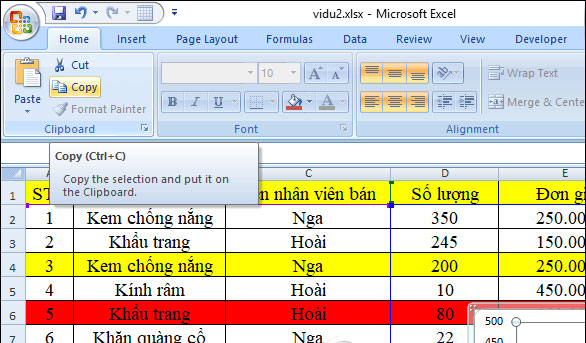
Bước 2:
Trong giao diện Word chúng ta nhấn tổ hợp phím Ctrl + V để dán biểu đồ vào Word.
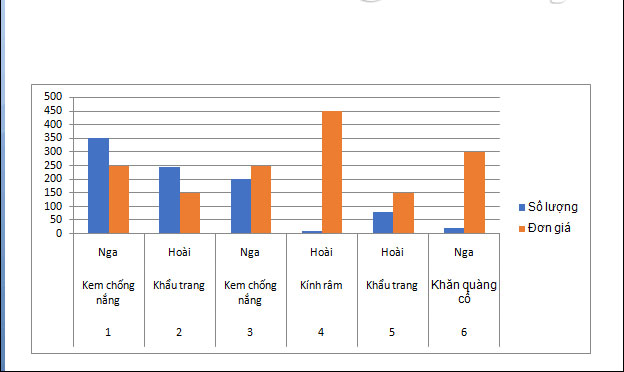
Để chỉnh sửa lại biểu đồ chúng ta click đúp chuột trực tiếp vào biểu đồ. Khi đó hiển thị các nhóm chỉnh sửa ở bên trên thanh công cụ. Để chỉnh sửa lại số liệu chúng ta nhấn vào Edit Data.

Khi đó giao diện nội dung Excel hiển thị để chúng ta thay đổi lại số liệu cho biểu đồ.
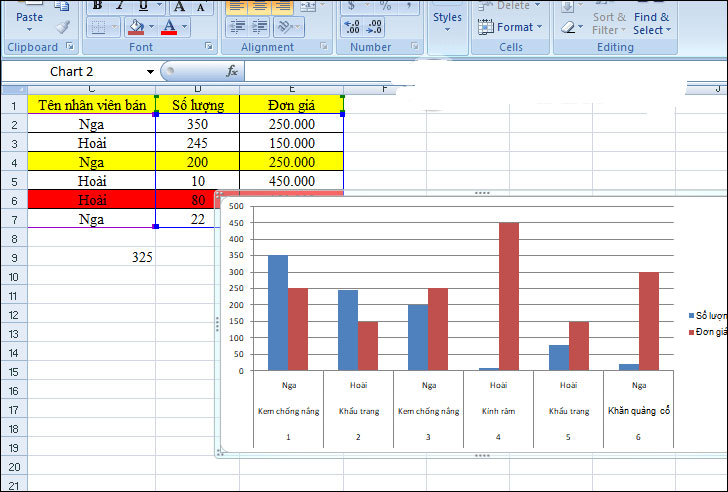
Bước 3:
Ngoài ra khi copy bảng từ Excel vào Word chúng ta nhấn vào biểu tượng Paste sẽ hiển thị thêm một số lựa chọn khác.
- Keep source formatting: Giữ nguyên định dạng dữ liệu gốc.
- Match Destination Formatting: Sử dụng định dạng của Word.
- Keep Text Only: Sao chép chỉ dữ liệu chữ.
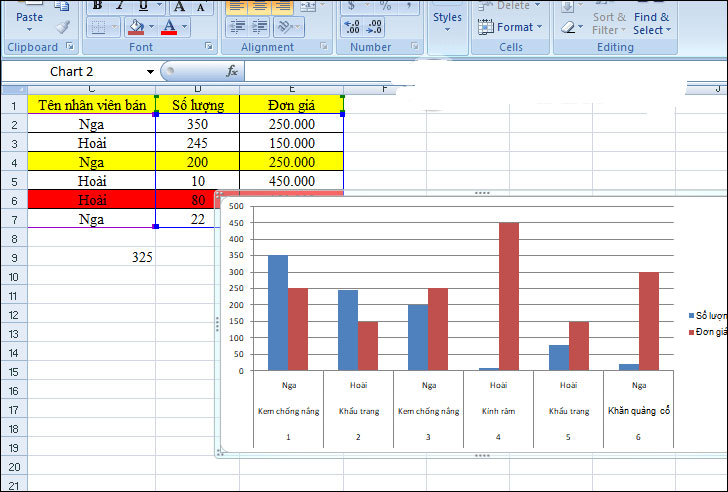
Như vậy việc copy bảng từ Excel vào Word rất đơn giản, bạn chỉ cần thực hiện tổ hợp phím để sao chép là xong. Nếu muốn có thêm một số chỉnh sửa khác thì người dùng lựa chọn thêm trong menu biểu tượng paste của bảng.
Mời các bạn tham khảo thêm tại mục thủ thuật văn phòng trong phần tài liệu.
- Cách sử dụng Excel online trên máy tính
- Các hàm tài chính trong Excel
- Cách viết số 0 trong Excel